
สารบัญ:
- ขั้นตอนที่ 1: ขั้นตอนที่ 1:เชื่อมต่อเซ็นเซอร์ PIR กับ ARDUINO
- ขั้นตอนที่ 2: ขั้นตอนที่ 2:การเชื่อมต่อหลอดไฟอุปกรณ์ส่งออกกับ ARDUINO
- ขั้นตอนที่ 3: ผลลัพธ์ & โปรแกรมสำหรับขั้นตอนที่ 1 & ขั้นตอนที่ 2:
- ขั้นตอนที่ 4: ขั้นตอนที่ 3: การเพิ่ม Buzzer ให้กับวงจร โปรแกรม & เอาต์พุต
- ขั้นตอนที่ 5: ขั้นตอนที่ 4: การเพิ่มเซอร์โวมอเตอร์ด้วยวงจร
- ขั้นตอนที่ 6: ขั้นตอนที่ 5 ผลลัพธ์สุดท้ายและโปรแกรม
- ผู้เขียน John Day [email protected].
- Public 2024-01-30 13:03.
- แก้ไขล่าสุด 2025-01-23 15:12.
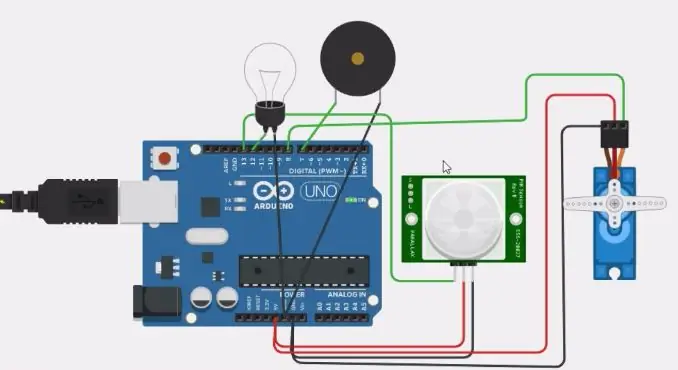
โครงการทิงเกอร์แคด »
ในสิ่งที่ไม่อาจเข้าใจได้นี้ เราจะมาดูวิธีการสร้างแบบจำลองของเครื่องฆ่าเชื้อ Contact less Automatic Sanitizer เป็นเครื่องฆ่าเชื้อเพราะเราจะไม่ใช้มือของเราในการสั่งงานเครื่อง แทนเซ็นเซอร์อินฟราเรด Proximity จะตรวจจับการเคลื่อนไหวของมือเราใกล้ๆ และจ่าย น้ำยาฆ่าเชื้อ ซึ่งจะเป็นประโยชน์มากขึ้นสำหรับสถานการณ์การระบาดใหญ่ ก่อนเริ่มใช้งานฮาร์ดแวร์ แนวทางปฏิบัติที่ดีที่สุดในการจำลองและตรวจสอบวงจรของเรา
ขั้นตอนที่ 1: ขั้นตอนที่ 1:เชื่อมต่อเซ็นเซอร์ PIR กับ ARDUINO
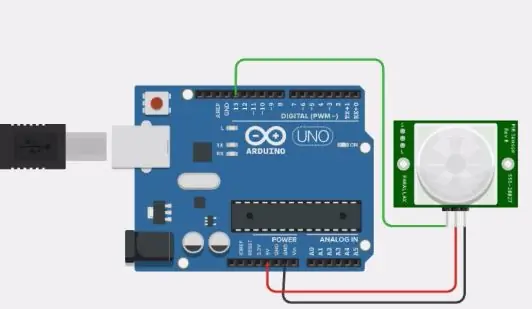
การเชื่อมต่อเซ็นเซอร์ PIR กับ Arduino
PIN สัญญาณ PIR -------------------- ARDUINO PIN 13
PIR POWER PIN -------------------- ARDUINO PIN 5V
พินกราวด์ PIR ------------------ ARDUINO GROUND
ขั้นตอนที่ 2: ขั้นตอนที่ 2:การเชื่อมต่อหลอดไฟอุปกรณ์ส่งออกกับ ARDUINO
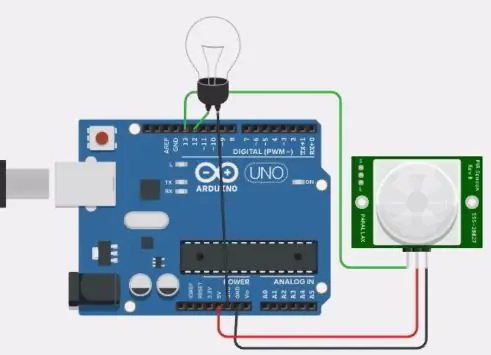
จำเป็นต้องมีอุปกรณ์เอาท์พุตเพื่อระบุมือใกล้กับเซ็นเซอร์ PIR
ขั้วหลอด 1 ---------------------------------- Arduino PIN 12
ขั้วหลอดไฟ 2------------------------------------------------- Arduino GROUND
ขั้นตอนที่ 3: ผลลัพธ์ & โปรแกรมสำหรับขั้นตอนที่ 1 & ขั้นตอนที่ 2:
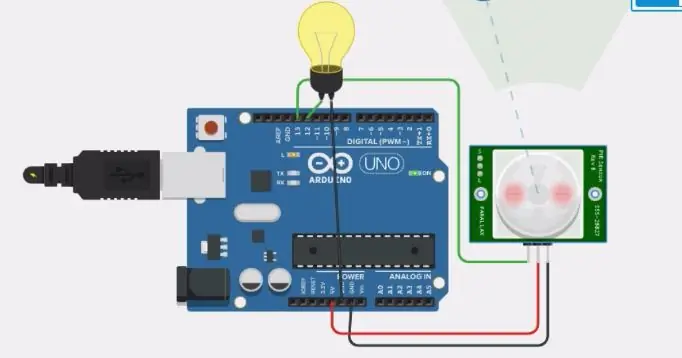
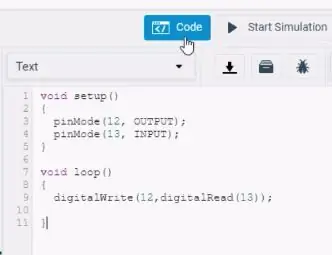
เราจะเห็นว่าโดยการตรวจจับการเคลื่อนไหวของมือใกล้กับเซ็นเซอร์ PIR ตัวควบคุมจะกระตุ้นหลอดไฟให้เปิดขึ้น
ขั้นตอนที่ 4: ขั้นตอนที่ 3: การเพิ่ม Buzzer ให้กับวงจร โปรแกรม & เอาต์พุต

ในอุปกรณ์เอาต์พุตอีกหนึ่งตัว Buzzer ถูกเพิ่มเข้ากับพิน No-7 ของ ARDUINO และรูปภาพแสดงการเชื่อมต่อและโปรแกรมอย่างชัดเจน
ขั้นตอนที่ 5: ขั้นตอนที่ 4: การเพิ่มเซอร์โวมอเตอร์ด้วยวงจร
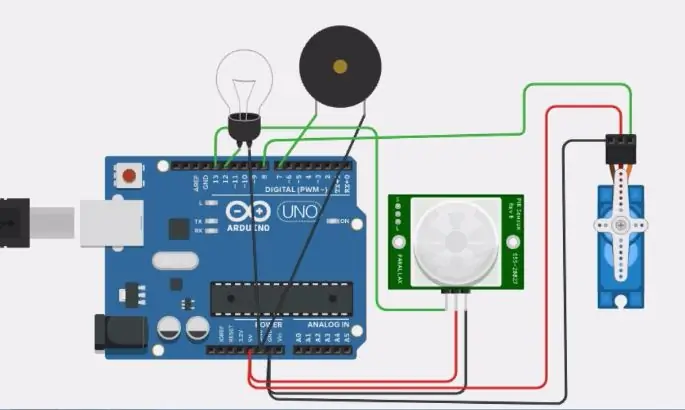
ในการแสดงน้ำยาฆ่าเชื้อที่เปิดและปิดจะใช้เซอร์โวมอเตอร์
การเชื่อมต่อ
SERVO PIN POWER-------------------------------- ARDUINO PIN 5V
SERVO PIN GROUND----------------------------- กราวด์ของ ARDUINO PIN
สัญญาณ SERVO PIN -------------------------------- ARDUINO PIN 8
ขั้นตอนที่ 6: ขั้นตอนที่ 5 ผลลัพธ์สุดท้ายและโปรแกรม
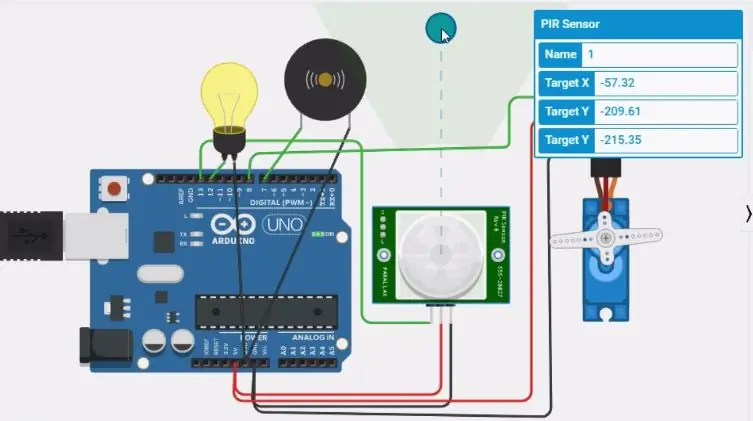
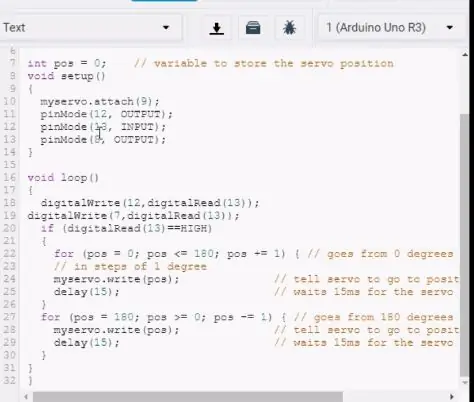
ที่นี่เซ็นเซอร์ PIR ในเครื่องจะตรวจจับการเคลื่อนไหวของมือ และการตรวจจับการเคลื่อนไหวของมือจะแสดงด้วยแสงและเสียงกริ่ง เซอร์โวจะหมุนไปทางขวา 180 องศาเพื่อระบุการเปิดโฆษณาเจลทำความสะอาดกลับไปเป็น 0 องศาเพื่อแสดงการปิดของน้ำยาฆ่าเชื้อ
เซ็นเซอร์ PIR มีโพเทนชิออมิเตอร์ด้านหลังเพื่อปรับช่วงความใกล้เคียงและเวลาในการปรับตามความต้องการของเรา
แนะนำ:
หมวกนิรภัย Covid ส่วนที่ 1: บทนำสู่ Tinkercad Circuits!: 20 ขั้นตอน (พร้อมรูปภาพ)

Covid Safety Helmet ตอนที่ 1: บทนำสู่ Tinkercad Circuits!: สวัสดีเพื่อน ๆ ในชุดสองตอนนี้ เราจะเรียนรู้วิธีใช้วงจรของ Tinkercad - เครื่องมือที่สนุก ทรงพลัง และให้ความรู้สำหรับการเรียนรู้เกี่ยวกับวิธีการทำงานของวงจร! หนึ่งในวิธีที่ดีที่สุดในการเรียนรู้คือการทำ ดังนั้น อันดับแรก เราจะออกแบบโครงการของเราเอง: th
ไฟดิสโก้จาก RGB โดยใช้ Arduino บน TinkerCad: 3 ขั้นตอน

ไฟดิสโก้จาก RGB โดยใช้ Arduino บน TinkerCad: เมื่อคุณต่อสาย RGB แล้ว จะเป็นเรื่องง่ายที่จะควบคุมสีของ RGB โดยใช้เอาต์พุต PWM หรือเอาต์พุตแบบอะนาล็อก สำหรับ Arduino คุณสามารถใช้ analogWrite () บนพิน 3, 5, 6 , 9, 10, 11, A0, A1, A2, A3, A4, A5 (สำหรับ Arduinos แบบคลาสสิกที่ใช้ Atmega328 หรือ 1
Castle Planter (พร้อมบล็อกโค้ด Tinkercad): 25 ขั้นตอน (พร้อมรูปภาพ)

Castle Planter (พร้อม Tinkercad Code Blocks): การออกแบบนี้ใช้เวลานานพอสมควรกว่าจะทำได้สำเร็จ และเนื่องจากทักษะการเขียนโค้ดของฉันมีน้อยมาก ฉันหวังว่ามันจะออกมาดี :) การใช้คำแนะนำที่ให้มาคุณควรจะสามารถ สร้างใหม่ทุกแง่มุมของการออกแบบนี้อย่างสมบูรณ์โดยไม่ต้อง
วิธีทำม้านั่งใน TinkerCAD: 5 ขั้นตอน

วิธีทำม้านั่งใน TinkerCAD: ในคำแนะนำนี้ ฉันจะแนะนำคุณเกี่ยวกับกระบวนการสร้างม้านั่งใน tinkerCAD ทีละขั้นตอน
Line Follower บน Tinkercad: 3 ขั้นตอน

Line Follower บน Tinkercad: หุ่นยนต์ A-Line Follower Robot ตามชื่อของมัน เป็นยานพาหนะนำทางอัตโนมัติ ซึ่งเดินตามเส้นสายตาที่ฝังอยู่บนพื้นหรือเพดาน โดยปกติ เส้นสายตาคือเส้นทางที่หุ่นยนต์ตัวตามเส้นไป และมันจะเป็นเส้นสีดำบนเ
